Steam 게임이 자동으로 제거됨 [수정]
![Steam 게임이 자동으로 제거됨 [수정]](https://cdn.thewindowsclub.blog/wp-content/uploads/2023/09/steam-games-uninstalling-automatically-1-640x300.webp)
Steam이 게임을 무작위로 자동으로 제거하나요? Stem에서 게임이 자동으로 제거되는 경우 이 게시물이 도움이 될 것입니다. 일부 Steam 사용자가 보고한 바와 같이, 사용자가 게임을 제거하지 않고도 설치된 게임이 무작위로 제거됩니다. 이제 동일한 문제가 발생하는 경우 이 게시물이 적합합니다.
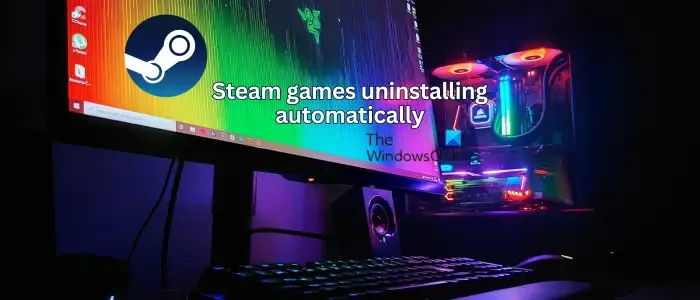
Steam 게임이 저절로 제거되는 이유는 무엇입니까?
Steam 게임이 자동으로 제거되는 데에는 여러 가지 이유가 있을 수 있습니다. Steam 게임의 설치 세부 정보를 저장하는 ClientRegistry.blob 파일이 손상되었기 때문일 수 있습니다. 그 외에도 게임의 앱 매니페스트 파일이 손상되어 발생할 수도 있습니다. Steam이 설치된 게임을 표시하지 않는 경우도 있을 수 있으며 , 이로 인해 게임이 제거된 것처럼 보입니다. 따라서 Steam에서 숨겨진 게임 목록을 확인하고 거기에서 게임을 찾을 수 있는지 확인하세요. 또한 현재 계정이 게임을 소유하고 있는지 확인하세요.
Steam 게임 자동 제거

- ClientRegistry.blob의 이름을 바꿉니다.
- 새로운 Steam 라이브러리 폴더를 추가하세요.
- Steam 폴더에서 게임을 실행하세요.
- appmanifest 파일을 수정합니다.
- 스팀을 다시 설치하세요.
1] ClientRegistry.blob 이름 바꾸기


먼저 Steam을 닫고 백그라운드에서 실행 중인 Steam 인스턴스가 없는지 확인하세요. 작업 관리자를 열어 Steam과 연결되어 실행 중인 모든 작업을 닫을 수 있습니다.
![]()
C:\Program Files\Steam
C:\Program Files (x86)\Steam
Steam 디렉터리에 들어가면 “ClientRegistry.blob 파일” 파일을 찾아 마우스 오른쪽 버튼으로 클릭하세요. 나타나는 상황에 맞는 메뉴에서 이름 바꾸기 옵션을 선택하십시오. 이제 이 파일의 이름을 ClientRegistry.old.blob 또는 다른 이름 으로 바꿀 수 있습니다 .
완료되면 파일 탐색기를 닫고 Steam을 다시 시작하여 ClientRegistry.blob 파일을 다시 생성하고 설치된 게임이 여전히 자동으로 제거되는지 확인하세요.
2] 새로운 Steam 라이브러리 폴더 추가


- 먼저 Steam 앱을 열고 계정에 로그인했는지 확인하세요.
- 이제 Steam 메뉴 옵션으로 이동하여 설정 옵션을 선택하세요 .
- 다음으로, 다운로드 폴더로 이동하여 STEAM LIBRARY FOLDERS 버튼을 클릭하세요.
- 그런 다음 라이브러리 폴더 추가 버튼을 누르고 설치된 게임을 저장할 폴더를 선택하세요.
- 완료되면 “Steam 게임 자체 제거” 문제가 해결되어야 합니다.
3] Steam 폴더에서 게임을 시작하세요
다음으로 할 수 있는 일은 Steam 설치 폴더에서 직접 게임을 실행하고 Steam에 게임이 떠오르는지 확인하는 것입니다. 이 해결 방법은 영향을 받는 일부 사용자에게 효과적인 것으로 입증되었습니다. 따라서 동일한 작업을 시도하고 문제가 해결되었는지 확인할 수도 있습니다. 방법은 다음과 같습니다.
먼저 파일 탐색기를 열고 Steam 설치 디렉터리로 이동하세요. 그런 다음 게임이 설치된 폴더를 엽니다. 아래 위치에서 게임을 찾을 수 있습니다.
C:\Program Files (x86)\Steam\steamapps\common
이제 문제가 발생한 게임을 찾아 해당 게임의 기본 실행 파일을 실행하세요. 이것이 문제 해결에 도움이 되는지 확인하세요.
4] appmanifest 파일 수정

문제가 동일하게 유지되면 Steam과 관련된 appmanifest 파일을 편집할 수 있습니다. Steam 설치 폴더에 저장된 appmanifest 파일이 손상되거나 손상되어 이 문제가 발생할 수 있습니다. 또는 파일이 제거되어 문제가 발생할 수 있습니다. 따라서 appmanifest 파일을 적절하게 수정하고 문제가 해결되었는지 확인하세요.
이를 수행하는 단계는 다음과 같습니다.
먼저 위 수정 사항에서 설명한 대로 Steam 설치 폴더를 엽니다. 이제 Steam 폴더 안에 있는 steamapps 폴더로 이동하세요.
이제 appmanifest_(Game_ID).acf file 구문으로 이름이 지정된 게임과 연결된 appmanifest 파일이 표시됩니다 . 문제가 발생한 게임의 앱 매니페스트 파일을 찾으려면 게임 ID를 알아야 합니다. 여기에서 Steam 게임 ID를 확인할 수 있습니다 .
이제 ” installdir ” 줄을 찾아 Steam 디렉터리의 “common” 폴더에서 올바른 게임 경로로 위치를 변경하세요.
그런 다음 파일을 저장하고 Steam을 다시 시작하여 문제가 해결되었는지 확인하세요.
5] 스팀 재설치
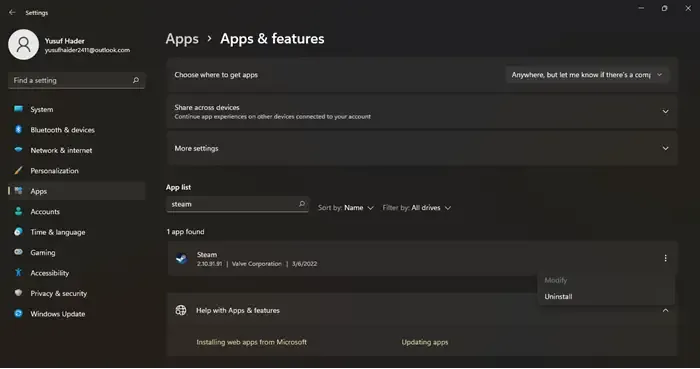
같은 문제가 계속 발생한다면 Steam 설치가 손상된 것일 수 있습니다. 따라서 이 경우 Steam을 제거한 다음 PC에 다시 설치하면 됩니다. Win+I를 사용하여 설정을 열고 앱 > 설치된 앱 옵션으로 이동합니다. 이제 Steam 옆에 있는 점 3개 메뉴 버튼을 선택하고 제거를 선택하세요 .
클라이언트가 제거되면 최신 버전의 Steam을 다운로드하여 PC에 설치하세요. Steam을 제거하기 전에 C:\Program Files (x86)\Steam\steamapps 폴더의 백업을 생성하여 게임 손실을 방지하세요.
이게 도움이 되길 바란다!


답글 남기기